Hirdetés
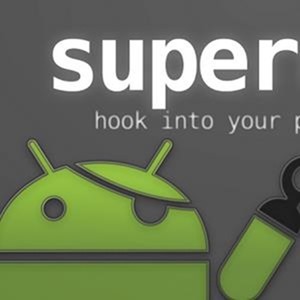
Tehát a vadonatúj Galaxy S4 most kezdte meg a kiskereskedelmet! És mint a legtöbb korai alkalmazó, természetesen az egyik első dolog, amit a Galaxy S4-el akartam csinálni, az a gyökér. Ez a bejegyzés pontosan megmutatja, hogyan csináltam. Az általuk használt root exploitot az XDA fejlesztő cofface kiadta ebben a szálban. Ez nem egy bolondbiztos eljárás, és magában foglal némi próbát és hibát. Maga a kizsákmányolás kétféle gyökerezési módszert kínál, amelyek közül csak az egyik számomra ténylegesen működött. Tehát, figyelmeztetés-megszüntető! A jó hír az, hogy végül egy gyökerező telefonnal bírtam, és így te is.
Kezdeti követelmények és figyelmeztetések
Az első dolgok először: Ahogy ezt írom, a Samsung Galaxy S4 egy nagyon közelmúltban érkezett. Ezt az eljárást kísérleti jellegűnek kell tekinteni, és mi itt vagyunk semmilyen módon nem felelős ha valahogy elrontja a telefonját, és megpróbálja meggyökeresni. Azt mondta: teszteltem ezt a saját Galaxy S4-én, és megerősíthetem, hogy az eljárás számomra megfelelő volt. Ez az eljárás megköveteli az Android és a gyökérzet ismeretét. Ez nem olyan egyszerű, mint
SuperOneClick Hogyan kell gyökerezni Android telefonját a SuperOneClick segítségével Olvass tovább , de lehetséges. Ha általánosabb bevezetést keres a gyökerezéshez, nézd meg 3 remek dolog, amit tehet egy gyökerező Android telefonnal 3 remek dolog, amit tehet egy gyökerező Android telefonnalMost már tudni fogja, hogy itt egy csomó ember van a MakeUseOfnál, akik szeretik az Android telefonokat. Pál egy Android alkalmazás írásáról szóló cikke jó példa arra, hogy mennyire alaposan ásunk ... Olvass tovább .Ez az eljárás a Galaxy S4 nemzetközi verziójával (I9500) működik, egy építési számmal, amely véget ér XXUAMDE, Android 4.2.2. Annak ellenőrzéséhez, hogy az eszköz képes-e megfelelni, lépjen a Beállítások> Egyebek> Az eszközről:
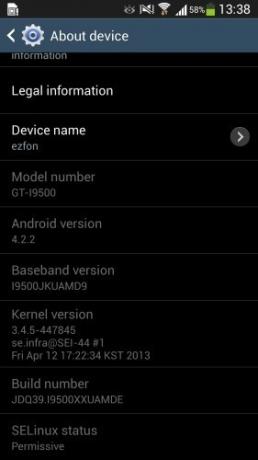
jegyzet Android verzió és Összeállítási szám felett. Ha ugyanazt látja a készüléken, folytathatja.
USB hibakeresési mód beállítása
Ennek elvégzéséhez be kell kapcsolnia az USB hibakeresési módot a Galaxy S4 készüléken. Vegye figyelembe a „lehet” lehetőséget: Lehet, hogy működik, ha kihagyja ezt a lépést. De az USB-hibakeresés mindenképpen hasznos az eszköz megkönnyítéséhez, tehát valószínűleg megyünk tovább és engedélyezhetjük azt. A Samsung ezt a szükségesnél trükkösebbé tette. Itt van, hogyan:
1. Lépjen a Beállítások> Egyebek> Az eszközről elemre (máris ott kell lennie, ha megtette az előző lépést).
2. Görgessen le a Szám létrehozása elemhez, és koppintson rá hétszer. Igen, csak csap-csap-csapot, hétszer. Tudom, hogy nincs ott gomb. Koppintson tovább.
3. Végül pirítósot (értesítést) kapsz, amely azt mondja: „A fejlesztõ mód engedélyezve”.
4. Most már lesz egy Fejlesztői beállítások menü (a képernyőképe utoljára):
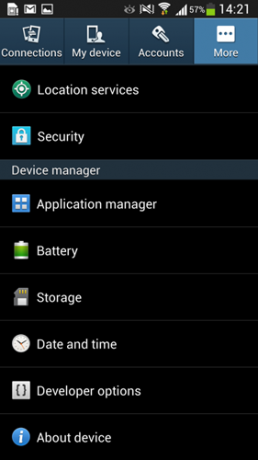
5. Érintse meg a Fejlesztői beállítások elemet, és engedélyezze az USB-hibakeresést.
A szükséges fájlok megszerzése
Szükségünk lesz a Samsung USB meghajtóra, az Odin-re (az eszköz, amelyet a készülék villogására használunk), és természetesen a tényleges bináris fájlra, amelyet a telefon villogására használunk.
1. Töltse le a Samsung USB illesztőprogramot a itt, és telepítse. Győződjön meg arról, hogy van-e frissített víruskereső (például az MS Security Essentials), mivel ez telepítve van nem hivatalos Samsung letöltés.
2. Töltse le a legújabb cofface gyökérfájlt. Íme egy közvetlen link a fájlhoz az írás idején (a fájlnév SamsungI9500_cwm_Recovery_by cofface_0503.zip, és igen, a webhely kínai nyelven található). Ideális esetben szánjon egy percet a eredeti szál és szerezze be a legfrissebb bináris fájlokat (ez valószínűleg megváltozhat ezen üzenet közzététele után). Ez a zip már tartalmazza mind a bináris fájlokat, amelyeket villogunk, mind az Odin-ot.
A fájl villog: ez a kockázatos bit
Tehát most megvan minden alapvető összetevőnk.
1. Bontsa ki a fájlt a Cofface-ből valahol. A mappának így kell kinéznie:

2. Kapcsolja ki a telefont.
3. Tartsa nyomva a hangerő csökkentését és a Kezdőlap gombokat, vagy néhány másodpercig, majd nyomja meg a Bekapcsoló gombot. A képernyőn megjelenik a kérdés, hogy folytatni akarja-e. A megerősítéshez nyomja meg a hangerőt. Gratulálunk, letöltési módban van.
4. Csatlakoztassa a telefont. Ennek meg kell indítania az illesztőprogram telepítését:
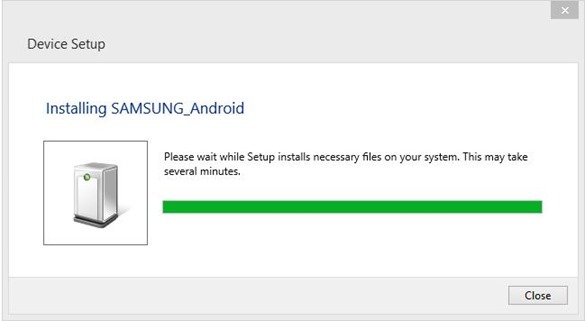
5. Start Odin:
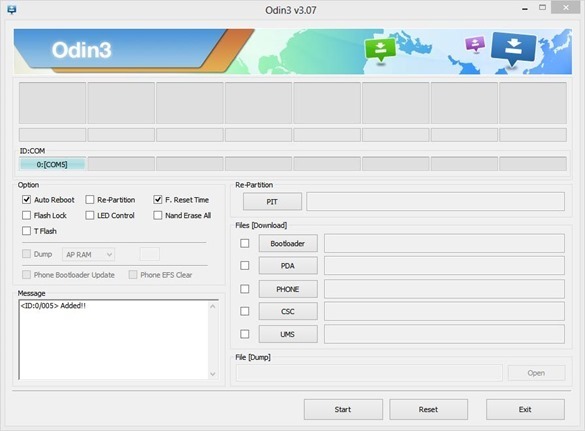
Vegye figyelembe a fenti ID: COM alatt található szöveget és a Hozzáadott üzenetet.
4. Kattintson az Odin PDA gombjára, és keresse meg cofface_samsungI9500_recovery_en_0503.tar. Vegye figyelembe a en a fájlnévben - ez az angol nyelvre utal, tehát valóban azt akarja, hogy ezt a fájlt és nem a fájlt használja cn (Kínai) a fájlnévben.
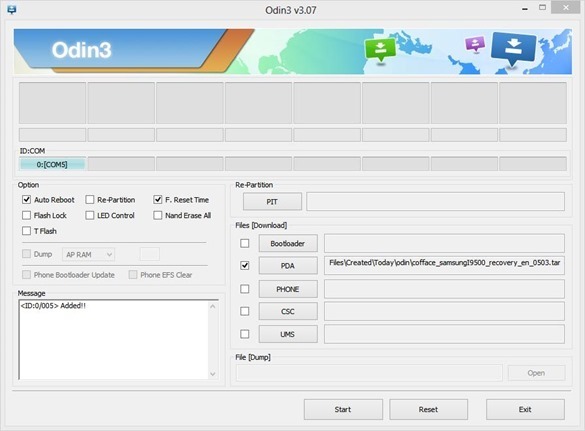
5. Most a félelmetes rész: Ideje villanni a fájlt. Kattintson a Start gombra, és várjon. Do nem természetesen húzza ki a telefont. Ez csak egy percet vesz igénybe, majd megmutatja:
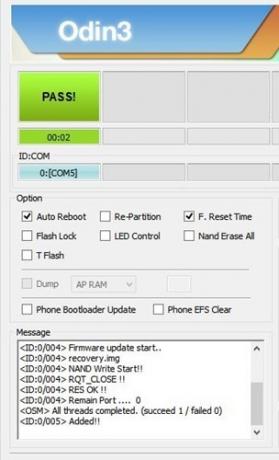
Indulás a helyreállításhoz és a gyökérzethez
Azt hitted, hogy kész vagyunk, igaz? Nem így van. Amikor Odin befejezte az eszköz villogását, újra kellett volna indítania. Hagyja befejezni a rendszerindítást, majd kapcsolja ki ismét. Most:
1. Kapcsolja be újra az eszközt, ezúttal helyreállítási módban. Ehhez tartsa lenyomva a hangerőt + Kezdőlap, és nyomja meg a bekapcsoló gombot.
2. Egy pillanat múlva találja magát a CWM helyreállításában. (Időbe telik, ne aggódjon.)
3. Keresse meg a "gyökér telefonját".
4. Válassza ki a „Root your phone (régi módszer)” elemet. Igen, az ún régi módszer (ez egy hónapnál fiatalabb telefonokra vonatkozik, ne feledje). Az új módszer nem működött.
5. A CWM most megmutatja: „Gyökér kész, kérjük, indítsa újra.”
6. Indítsa újra a telefont.
7. Röviden kap egy figyelmeztetést, amelyben kijelenti: “Android frissít”. És kell egy új alkalmazást, a SuperSU-t:
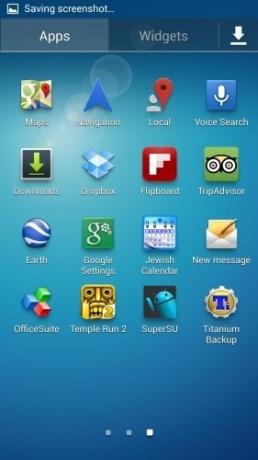
ellenőrzése
Telepítse a telefon győződjön meg arról, hogy a telefon valóban gyökerezik Titán biztonsági mentés Az Android készülék megfelelő biztonsági mentéseÍgy készíthet teljes biztonsági másolatot Android-eszközéről a fényképek, az SMS, a névjegyek és minden egyéb védelmével. Olvass tovább . Amint elindul, kérnie kell a root hozzáférést. Amikor megadja, meg kell szereznie ezt:
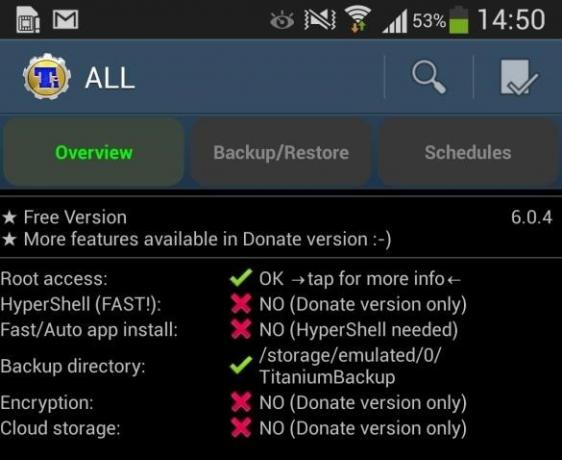
(Nagyon) korlátozott műszaki támogatás
Befejezem ezt a posztot, ahogy már elkezdtem, felelősségkizárással és figyelmeztetéssel: Ez a módszer számomra működött. Ezek a saját képernyőképeim, a saját telefonomon. Így tett munka. De nem tudom garantálni, hogy ez működni fog neked. Finom és trükkös. Bár örömmel fogadom az összes észrevételt, megteszem nem képes technikai támogatás nyújtása és a Galaxy S4 gyökérzetével kapcsolatos problémák elhárításában segít - túl sok változó van jelen.
Azt mondta, sok szerencsét! A Galaxy S4 gyökereinek feltétlenül végrehajtható.

